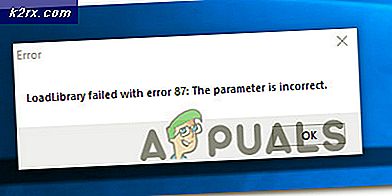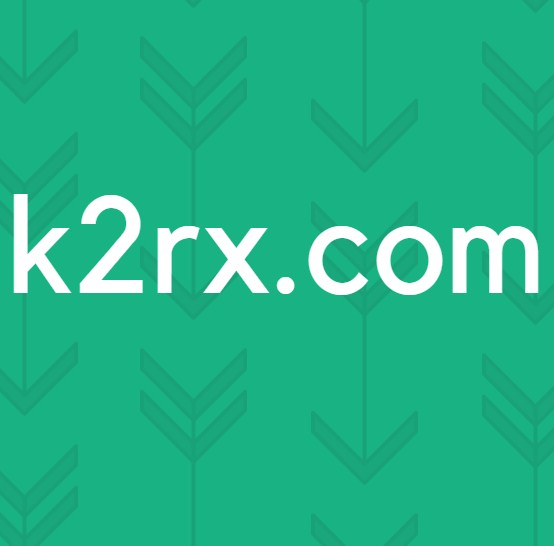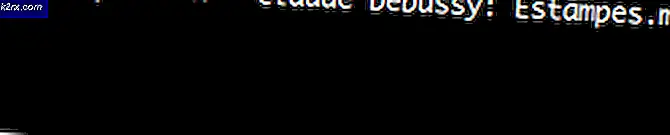Windows 8 ve 10'da Dokunmatik Ekranı Devre Dışı Bırak
Microsoft, akıllı telefonlar sahneyi ele geçirdiğinde bir açıklama yapmaya niyetliydi. Windows 8, geleneksel klavye ve fare girişine ek olarak dokunmatik ekran özelliği ile geldi. Son sürümlerde bazı geliştirmeler yapıldı (Windows 8.1 ve 10); özellikle Başlat menüsü, Ayarlar simgeleri ve kilit ekranı gibi özellikler. Windows 10'daki tek fark, dokunmatik giriş ile çalışmayı çok daha kolay hale getiren tablet modudur.
Bununla birlikte, her seferinde, özellikle akıllı cihazınızı bir dizüstü bilgisayarla aynı şekilde kullanmanız gerektiğinde, dokunmatik işlevi geçici olarak devre dışı bırakmanız gerekebilir. Bunu yapmak, çevresel giriş cihazlarını bağlamanıza ve kullanmanıza izin verecektir. Ne yazık ki, Windows'da dokunmatik ekranı devre dışı bırakmak için otomatik olarak yerleşik bir kaynak yoktur. Microsoft, geliştirme aşamasında beta aşamasında bunu yaptı. Aynı şekilde, Windows 8 / 8.1 ve 10'da bunu sizin için yapabileceğiniz bilinen üçüncü taraf yazılımları, yazılımları veya programları yoktur. Bu nedenle, kılıflarınızı toplayın ve sisteminize daha derin bir şekilde bakın.
Dokunmatik Ekranı Devre Dışı Bırak (Windows 8 ve 10)
Dokunmatik ekranı devre dışı bırakmak çok zor değil. Ancak, dokunmatik ekranı devre dışı bıraktıktan sonra, cihazınızda klavye ve fare kullanmadan çalışamayacağınızı unutmayın. Elinizde yoksa, BUNU YAPMAYIN. Dokunma girdisini etkinleştirmek için geri dönmeleri gerekiyor. Bu yüzden, başlamadan önce çalışan fare ve klavye olduğundan emin olun. Ayarladıktan sonra, aşağıdaki adımları izleyin.
Başlamak için, sistemin Cihaz Yöneticisine erişmeniz gerekir. Arama kutusundaki Aygıt Yöneticisi'ni tuşlayın ve görünen simgeye dokunun. Cihaz yöneticisi başlatılacak. Alternatif olarak, Windows Tuşu + X tuşunu basılı tutun ve Aygıt Yöneticisi'ni seçin. Kontrol Panelinden de erişilebilir.
PRO TIP: Sorun bilgisayarınız veya dizüstü bilgisayar / dizüstü bilgisayar ile yapılmışsa, depoları tarayabilen ve bozuk ve eksik dosyaları değiştirebilen Reimage Plus Yazılımı'nı kullanmayı denemeniz gerekir. Bu, çoğu durumda, sorunun sistem bozulmasından kaynaklandığı yerlerde çalışır. Reimage Plus'ı tıklayarak buraya tıklayarak indirebilirsiniz.Aygıt Yöneticisi'ni başlattığınızda, Sekmeyi açın ve ardından İnsan Arabirimi Aygıtlarını açın . Bunun altında, her biri HID öneki ile başlayan öğelerin bir listesi vardır. İçinde bulunan kelimelerin dokunuşuyla veya HID uyumlu dokunmatik ekranla değeri seçin ve üzerine sağ tıklayın. Devre Dışı Bırak seçeneğini seçin.
Bu nedenle bir uyarı görüntülenir: Bu cihazın devre dışı bırakılması, çalışmanın durmasına neden olur. Devre dışı bırakmak ister misiniz? Bu komut satırında, Evet düğmesine dokunun.
Dokunmatik ekran başarıyla devre dışı bırakıldı. Artık klavye ve fare giriş imkanlarınızı kullanabilirsiniz. Bu noktada, hala dokunmatik ekran çalışır, tüm diğer bileşenlere HID öneki ile gidin ve bunları tek tek devre dışı bırakın.
Dokunmatik Ekranı Etkinleştir (Windows 8 ve 10)
Endişeli kullanıcılar için endişelenmenize gerek yoktur. Bu yöntem tersine çevrilebilir. Ekrana tekrar dokunmak istediğinizde, daha önce belirtilen yöntemlerden birini kullanarak Aygıt Yöneticisi'ne gidin. Önceki işlemde devre dışı bıraktığınız HID uyumlu cihazı etkinleştirin. Birden fazla devre dışı bıraktıysanız, tümünü etkinleştirin. Bunu yapmak için sağ tıklayın ve Etkinleştir'i seçin.
Bu yöntem hem Windows 10 hem de Windows 8 / 8.1 için mükemmel çalışır.
PRO TIP: Sorun bilgisayarınız veya dizüstü bilgisayar / dizüstü bilgisayar ile yapılmışsa, depoları tarayabilen ve bozuk ve eksik dosyaları değiştirebilen Reimage Plus Yazılımı'nı kullanmayı denemeniz gerekir. Bu, çoğu durumda, sorunun sistem bozulmasından kaynaklandığı yerlerde çalışır. Reimage Plus'ı tıklayarak buraya tıklayarak indirebilirsiniz.